با توجه به سبك زندگي اين روزهاي ما انسان ها، كار با رايانه امري اجتناب ناپذير است. از طرفي حواسمان بايد به گوشيمان هم باشد كه چه اتفاقاتي خواهد افتاد و به نوعي ارتباط ما با سايرين از همين طريق مي باشد. چك كردن هاي متوالي گوشي هنگام كار با رايانه مي تواند آزار دهنده و بسيار حواس پرت كن باشد. اما اگر بتوانيد نوتيفيكيشن هاي موبايل روي رايانه دريافت كنيد اين مشكل حل خواهد شد.
مرتبط: تبادل اطلاعات بين گوشي و رايانه
در اين پست شيوه اي را آموزش خواهيم داد كه به واسطه آن مي توانيد به نوعي گوشي اندرويد خود را با رايانه داراي سيستم عامل ويندوز ۱۰ مرتبط كنيد و اعلان ها و اطلاعيه هاي روي گوشي خود را روي رايانه خود نيز دريافت كنيد تا با دريافت نوتيفيكيشن هاي موبايل روي رايانه خود مجبور نباشيد هر چند دقيقه يك بار به گوشي خود نگاه كنيد.
قدم اول
در ابتدا نرم افزار كورتانا را براي گوشي اندرويدي خود نصب كنيد. نرم افزار كورتانا روي گوشي هاي اندوريدي جديد قابل نصب است و خبر خوش اينكه رايگان هم هست!

نصب كورتانا روي گوشي، ديجي دكي
وارد شدن در نرم افزار
بعد از نصب كورتانا، بايد داخل گوشي وارد نرم افزار شده و با اكانت مايكروسافت خود، همان اكانتي كه روي ويندوز ۱۰ خود ست كرده ايد وارد شويد. دقت كنيد كه اين يوزر و پسوورد مختص به خودتان باشد.
اولين سوالي كه كورتانا از شما مي پرسد در مورد فعال سازي سيستم دستيار صوتي اين برنامه براي گوشي شما و فعال شدن “Hey Cortana” مي باشد. چنانچه مايل نيستيد از آن استفاده كنيد هيچ مشكلي براي هدف اصلي شما يعني ديدن نوتيفيكيشن هاي موبايل روي رايانه پيش نخواهد آمد.
دادن اجازه دسترسي
همانطور كه گفتم حتما با يوزر و پسورد مختص خود وارد كورتانا شويد چرا كه اين نرم افزار در مرحله بعد مي خواهد به اطلاعاتي در گوشي شما دسترسي پيدا كند و چنانچه اطلاعات كاربري مربوط به شخصي ديگر باشد، او مي تواند به راحتي به اطلاعات شما دسترسي پيدا كند!
همزمانسازي نوتيفيكيشن ها
بعد از دادن دسترسي ها، روي سه نقطه بالاي صفحه بزنيد و به بخش Sync notifications وارد شويد. گزينه هاي مورد نظرتان براي اعلام شدن روي رايانه تان را روشن كنيد.
اگر ستون نوتيفيكيشن ها را تا پايين ادام دهيد با گزينه App Notification Sync مواجه مي شويد و از طريق آن مي توانيد اعلانهاي مربوط به نرم افزارهاي مورد نظرتان را هم روي رايانه ببينيد

نوتيفيكيشن هاي اپها در كورتانا، ديجي دكي
رايانه
سراغ رايانه خود برويد و اگر هنگام كارهايي كه روي موبايلتان مي كردين روشن بوده، ري استارتش كنيد. بعد وارد تنظيمات مربوط به كورتانا شده و در آن گزينه نشان دادن نوتيفيكيشن ها از دستگاه اندرويدي را فعال سازي كنيد.
چنانچه اين امر ميسر نشد، در تنظيمات كورتانا حتما كنترل كنيد كه گزينه دريافت اطلاعات از ساير دستگاه ها روشن باشد

تنظيمات كورتانا روي رايانه، ديجي دكي
- پنجشنبه ۲۶ بهمن ۹۶ | ۰۹:۴۵
- ۱۹ بازديد
- ۰ نظر

 آيا مگاپيكسل زياد تنها مشخصه يك دوربين خوب است؟
آيا مگاپيكسل زياد تنها مشخصه يك دوربين خوب است؟ استارت آپ تعميرات موبايل ، ديجي دكي
استارت آپ تعميرات موبايل ، ديجي دكي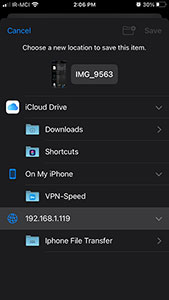 ايردراپ ايفون و ويندوز كامپيوتر؛ سريع ترين روش انتقال فايل از آيفون
ايردراپ ايفون و ويندوز كامپيوتر؛ سريع ترين روش انتقال فايل از آيفون البان و نكات اموزنده در ايفون
البان و نكات اموزنده در ايفون  خرابي هارد گوشي به چه دلايلي است و راهكارهاي آنها چيست؟
خرابي هارد گوشي به چه دلايلي است و راهكارهاي آنها چيست؟